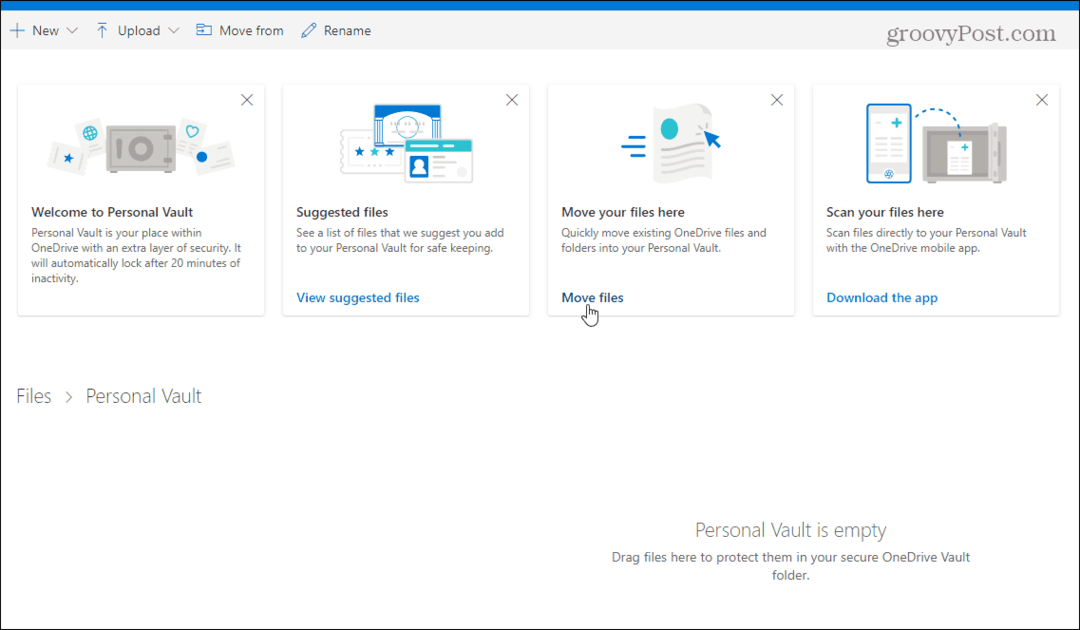Ako používať nástroj Lupa v systéme Windows 11
Microsoft Windows 11 Hrdina / / September 13, 2022

Naposledy aktualizované dňa

Ak máte problém vidieť, môže vám pomôcť priblíženie textu a obrázkov. Tu je návod, ako používať nástroj Lupa v systéme Windows 11.
Vedeli ste, že Windows 11 má nástroj na zväčšovanie, ktorý vám umožňuje priblížiť text a iné malé položky? Pomôcka je už nejaký čas súčasťou systému Windows a je stále dostupná v systéme Windows 11.
Môžete použiť nástroj lupy na priblíženie textu a iných objektov na obrazovke. Lupa je užitočná, ak máte slabý zrak a text na stránke alebo v aplikácii sa nezväčšuje.
Ak v počítači narazíte na nejaký text alebo inú položku, ktorú je ťažké vidieť, ukážeme vám, ako používať nástroj Lupa v systéme Windows 11.
Ako používať nástroj Lupa v systéme Windows 11
Ak máte počítač a monitor, ktorý vám neposkytne text a objekty na obrazovke úplne z vtáčej perspektívy, budete chcieť použiť lupu.
Ak chcete spustiť Lupu, použite tieto kroky:
- Stlačte tlačidlo kľúč Windows, hľadať lupa, a potom vyberte najlepší výsledok.
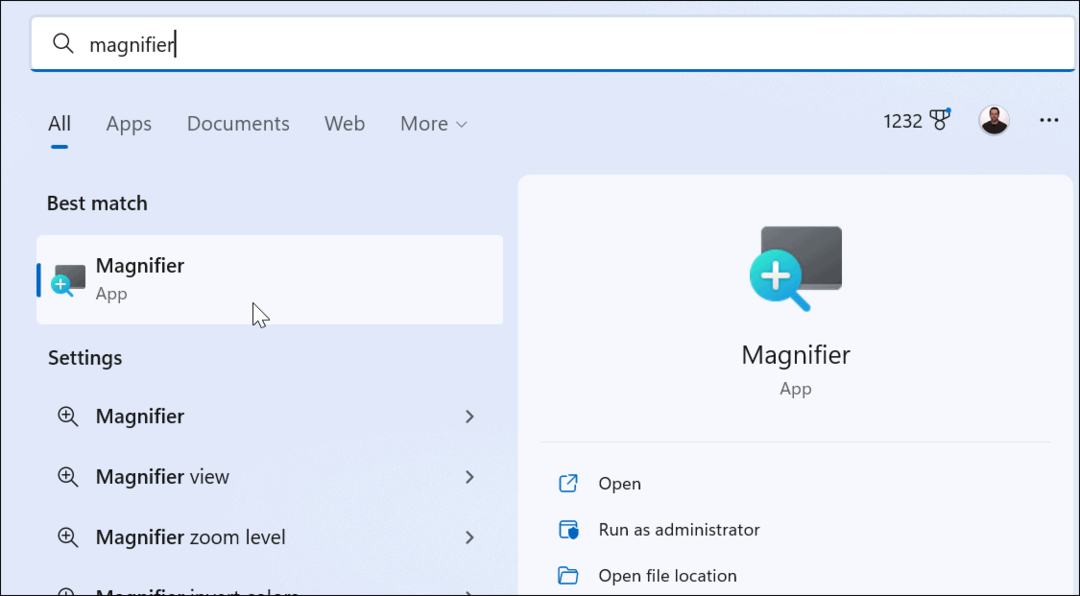
- Keď sa otvorí nástroj Lupa, všimnete si malý pruh s ovládacími prvkami.
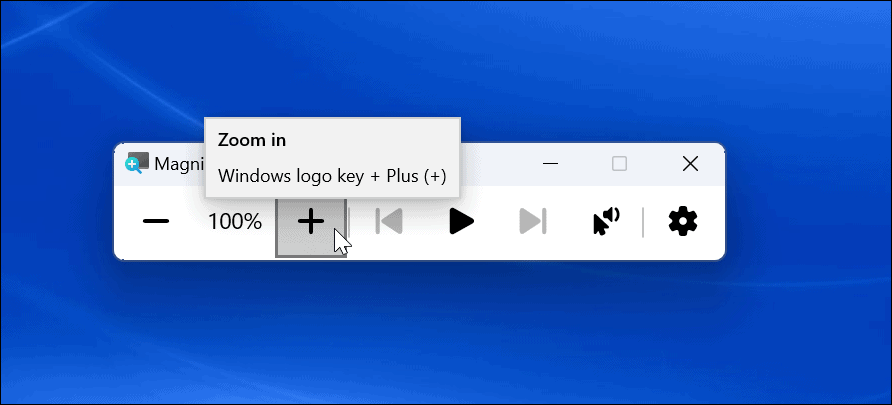
- Keď chcete položku priblížiť, kliknite na plus tlačidlo.
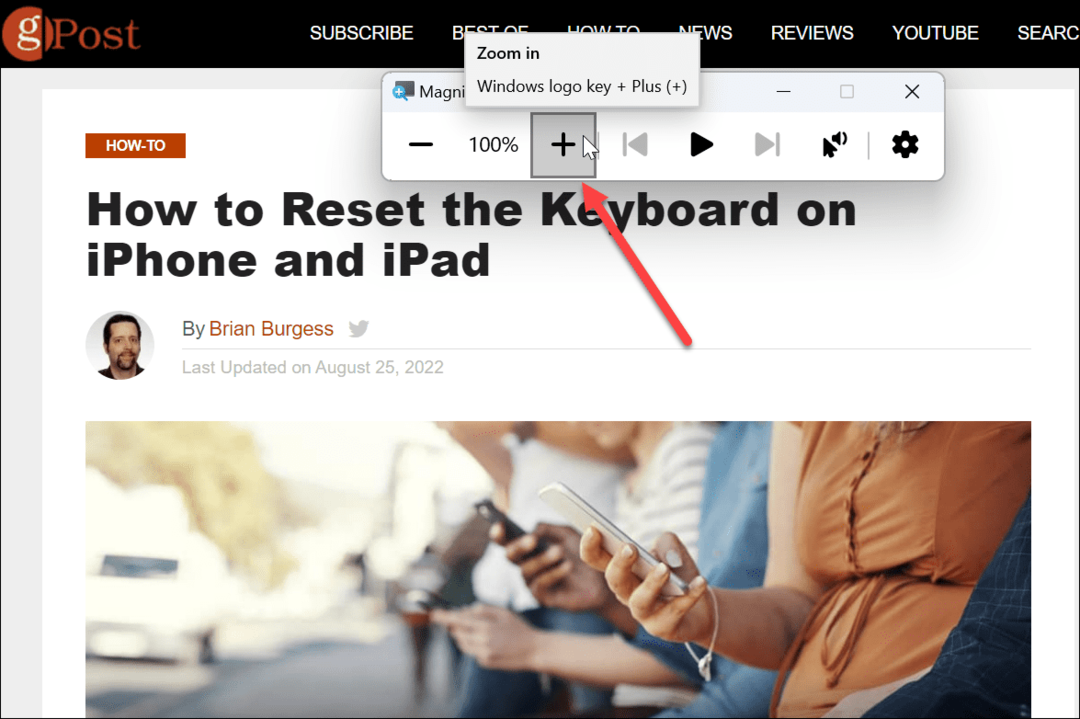
- Lupa priblíži text alebo iný objekt (y). Ak chcete priblíženie zmenšiť, kliknite na mínus tlačidlo.
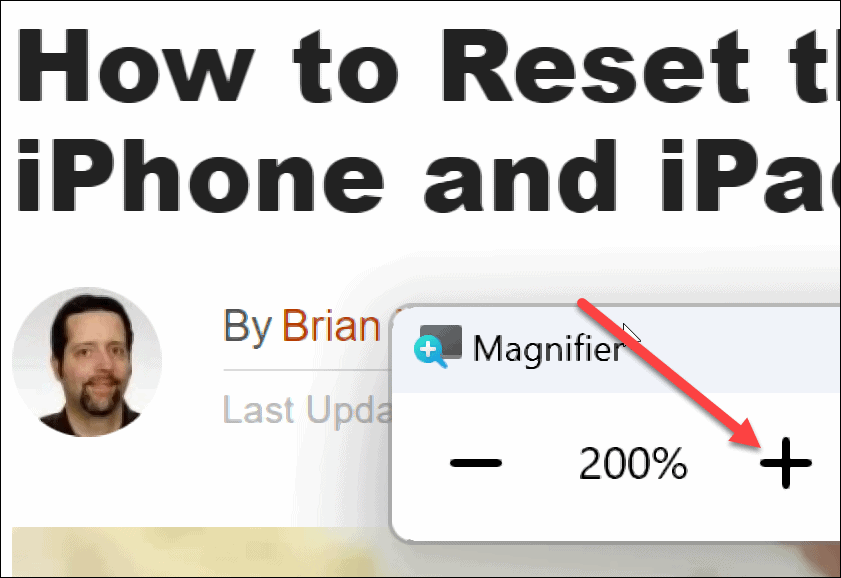
Veci, na ktoré potrebujete mať lepší prehľad, môžete priblížiť alebo oddialiť. Za zmienku tiež stojí, že lupa má možnosť čítania. Kliknite na hrať tlačidlo na prečítanie textu nahlas cez reproduktory vášho systému alebo pripojené slúchadlá.
Dokáže vám nahlas prečítať čokoľvek, napríklad dokumenty a webové stránky. Počas čítania bude text zvýraznený modrým rámčekom. Zasiahnite Prehrať/Pozastaviť tlačidlo na zastavenie a spustenie. Kliknite na šípky vpravo alebo vľavo od hrať tlačidlo na preskočenie na nasledujúci odsek alebo návrat do sekcie.
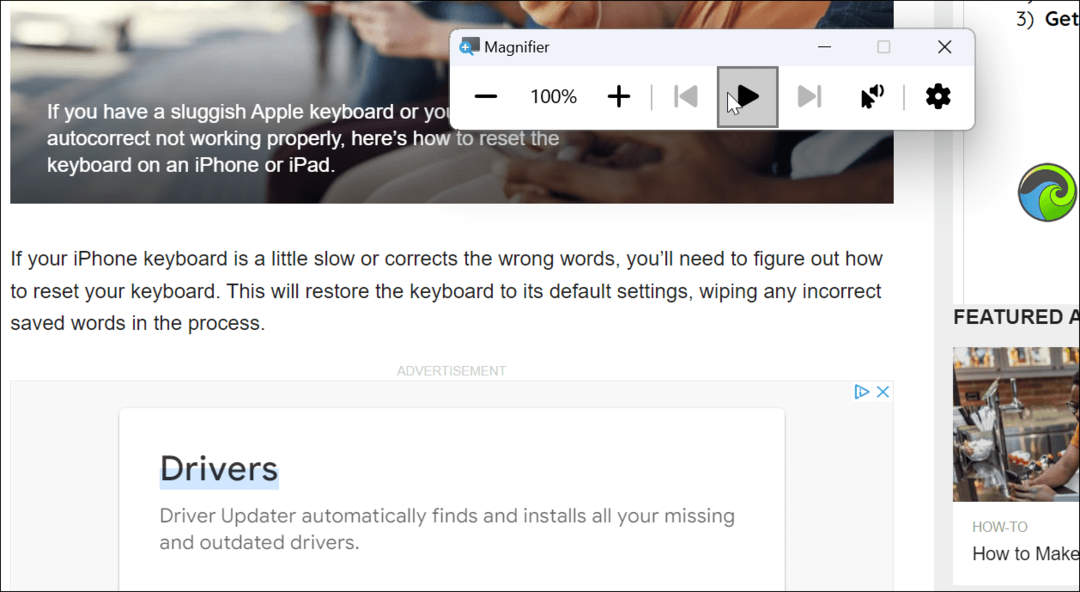
Použite nastavenia nástroja Lupa
V predvolenom nastavení nástroj lupa zväčší veľkosť o 100 % a použitý hlas je mužský. Možno budete chcieť zmeniť tieto nastavenia, takže tu je postup.
Ak chcete upraviť nastavenia lupy, postupujte takto:
- Pri otvorenom nástroji lupy kliknite na nastavenie tlačidlo na pravej strane.
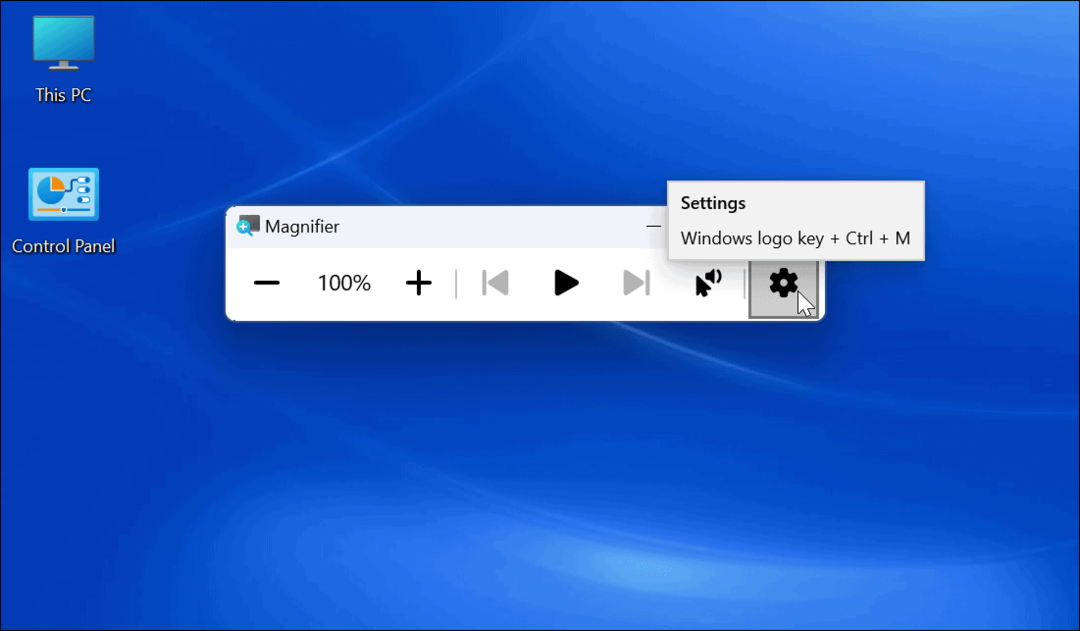
- Zobrazí sa rozbaľovacia ponuka – tu môžete zmeniť rýchlosť čítania hlasu a hlas čitateľa.
- Ak chcete získať prístup k ďalším možnostiam, kliknite Choď do nastavení v spodnej časti obrazovky. Prípadne stlačte Kláves Windows + Ctrl + M skratka na priame otvorenie nastavení lupy.
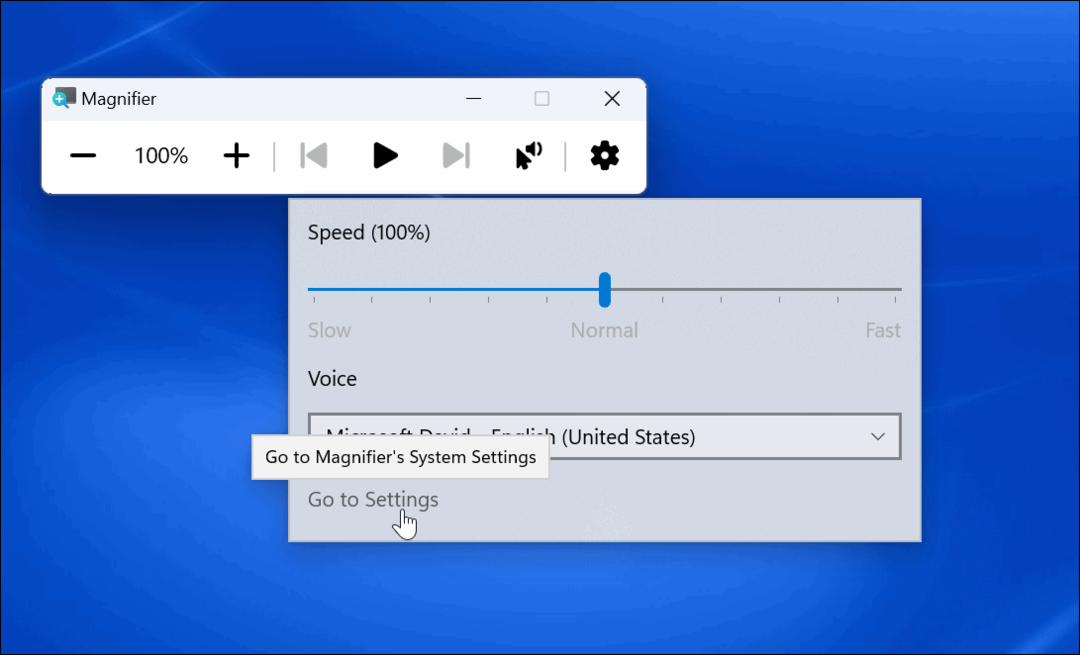
- Ak chcete znížiť prírastky priblíženia, rozbaľte Úroveň priblíženia a pomocou rozbaľovacej ponuky zmeňte prírastky. Použitie tohto nastavenia je nevyhnutné, ak nepotrebujete 100% prírastky a chcete niečo v strede.
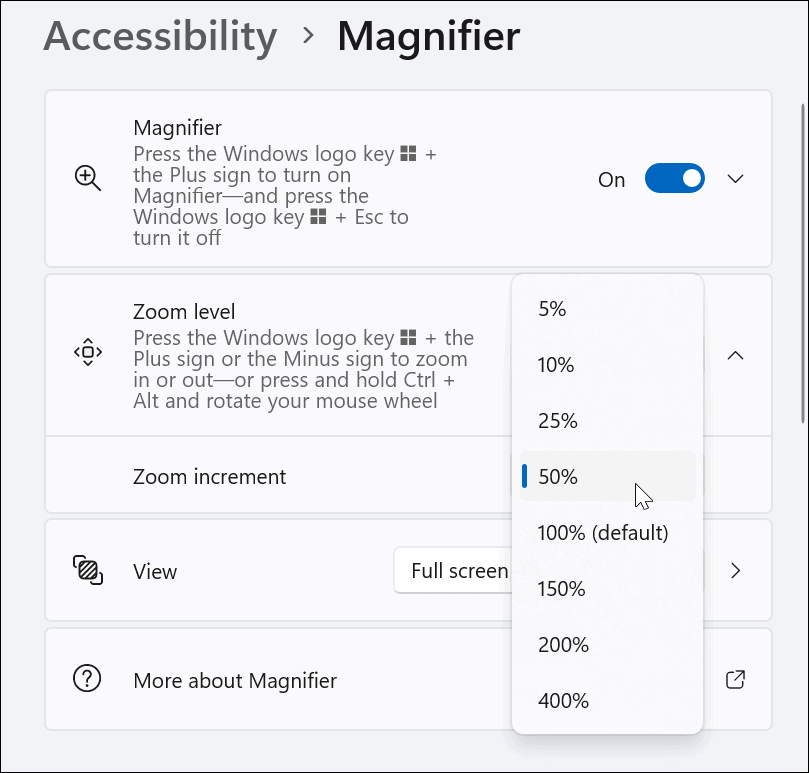
- Úrovne priblíženia môžete zmeniť aj pomocou tlačidiel plus a mínus vedľa Úroveň priblíženia.
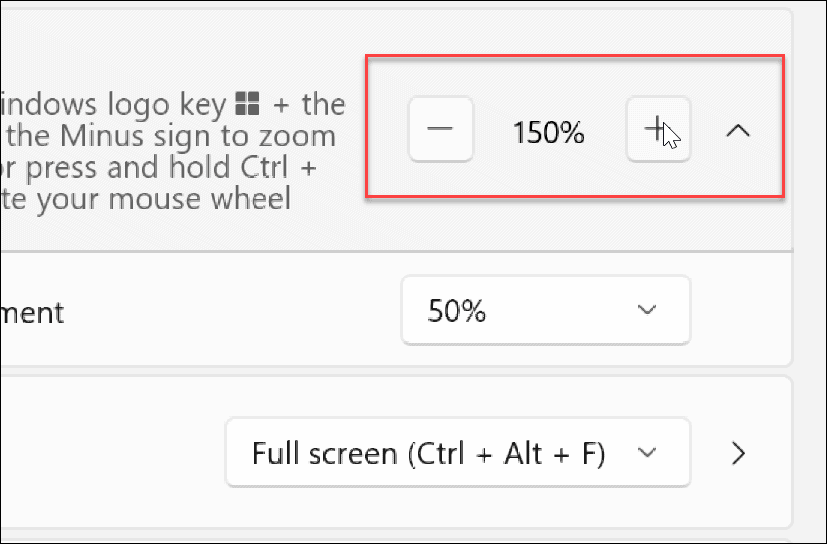
- Môžeš použiť Ctrl + Alt + F na zobrazenie lupy na celú obrazovku, ale môžete ju zmeniť na iný kláves pre rôzne zobrazenia.
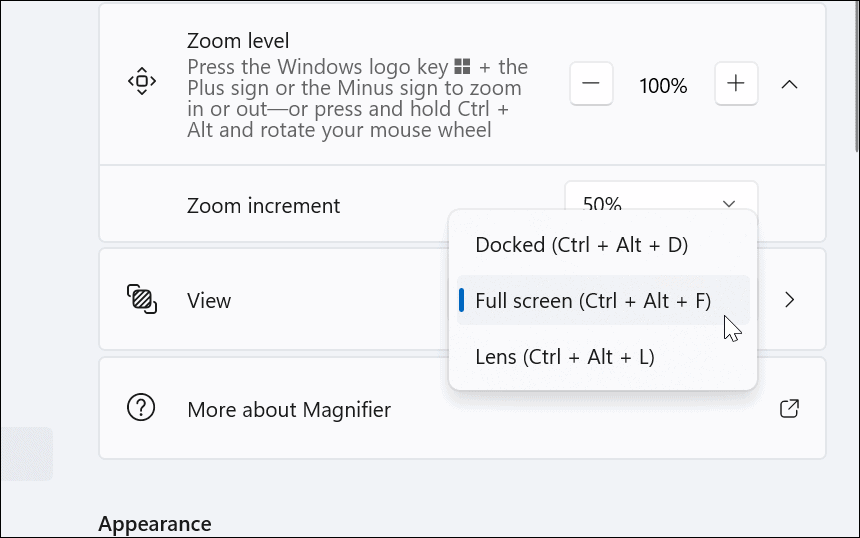
Pomôžte svojim očiam pomocou nástroja Lupa v systéme Windows 11
Nástroj lupa na vašom počítači uľahčuje prezeranie obrázkov a slov, ktoré sú ťažko viditeľné. Okrem pomoci ľuďom so slabým zrakom (vrátane čítania nahlas) pomôže znížiť únavu očí.
Windows 11 nie je jediný operačný systém s nástrojom na zväčšovanie. Môžete napríklad použiť lupa na vašom iPhone na priblíženie textu a iných položiek. Ak ste používateľom Apple, prečítajte si o funkciu priblíženia na počítači Mac.
Je tiež dôležité vedieť, že možno budete chcieť, aby bol text a objekty väčšie bez použitia nástroja Lupa. V takom prípade môžete upravte nastavenia mierky zobrazenia v systéme Windows 11.
Ako nájsť kód Product Key systému Windows 11
Ak potrebujete preniesť svoj produktový kľúč Windows 11 alebo ho len potrebujete na vykonanie čistej inštalácie operačného systému,...
Ako vymazať vyrovnávaciu pamäť prehliadača Google Chrome, súbory cookie a históriu prehliadania
Chrome odvádza skvelú prácu pri ukladaní vašej histórie prehliadania, vyrovnávacej pamäte a súborov cookie na optimalizáciu výkonu vášho prehliadača online. Jej postup...
Priraďovanie cien v obchode: Ako získať ceny online pri nakupovaní v obchode
Nákup v obchode neznamená, že musíte platiť vyššie ceny. Vďaka zárukám dorovnania cien môžete získať online zľavy pri nákupe v...